Youtubeって色んな動画がアップされていて便利で飽きませんよね。
中には仕事や勉強などの作業中にBGMとして利用している方も多いんじゃないでしょうか。
そんな時、自動で動画をリピート再生してくれる機能があったら便利だなと思った経験はありませんか?
実はYoutubeの動画をリピート再生する方法自体は結構色々とあるみたいなんです。
目次
PC版なら右クリックメニューに「リピート機能」が
Youtubeの動画をリピートしたいと思った際に、もしPC(パソコン)から閲覧しているのであれば、非常に簡単にリピート機能を使用することができます。
実は、いつの頃からかYoutubeの標準機能として動画リピートの機能は用意されているんです。
手順としては以下の通りです。
- 「Youtube」のページを開く。
- リピートしたい動画を表示する。
- 動画画面を右クリックする。
- 「ループ再生」をクリックする。
これで、自動的にリピート再生を行うことができます。
その他のYoutubeの動画をリピートする方法
上記の通り、Youtubeの標準メニューとしてリピート機能はあるものの、PCからのアクセス時のみしか使えないのがちょっと残念です。
どちらかというと最近はスマホアプリから利用するユーザーの方が多い印象を受けるので、そちらからでもリピートする方法があれば…。
と言うわけで、スマホからでもYoutubeの動画をリピートする方法についてもご紹介していきたいと思います。
「再生リスト」に登録してリピート
Youtubeの「再生リスト」の機能を利用することで、スマホからでも動画のリピート再生を行うことができます。
「再生リスト」というのはいわゆるマイリスト的なもので、動画を登録しておくことで後で一括再生することができる機能のことです。
この「再生リスト」内から動画を再生する場合に限って、動画のリピート再生機能を選択することができるんです。
「再生リスト」の使い方は以下の通りです。
- 「Youtube」を起動する。
- リピートしたい動画を表示する。
- 動画メニュー内から「保存」を選択する。
- 「新しい再生リスト」を選択する。
- 「リスト名」と「公開設定」を指定して右上のチェックを選択。
- Youtubeメインメニューから「ライブラリ」を表示する。
- 作成したリストを選択して動画を再生する。
- 動画下の「リスト名」を選択してリストを表示する。
- 「リピート」アイコンを選択する。
これで再生リストの動画をリピート再生することができます。
ちなみに、特にリスト名などを設定しなければ「後で見る(Watch later)」というリストに自動で登録されるので、普段使いするわけでなければそっちの方が手間はかからないかと思います。
動画URLを編集してリピート
Youtubeの動画にはそれぞれWebブラウザ上で再生できるようにURLが割り当てられているんですが、このURLを少し編集してやることでも、リピート再生することができます。
編集に関しては非常にわかりやすくてURL内に「repeat」という文字を追加してやるだけです。
以下のような感じで編集してみてください。
ちなみに、Youtubeアプリで視聴している場合はURLが直接表示されていませんが、「共有」ボタンを押すことで動画URLをコピーすることができるので、そのままWebブラウザに張り付ければOKです。
Chromeの拡張機能を使う方法も
PC用のWebブラウザとしては普及率No.1を誇る「Google Chrome」ですが、Youtubeを視聴する際にも一役買ってくれます。
「Chrome」には拡張機能という形で色々な機能を追加することができるんですが、その1つにYoutubeの動画をリピート再生するための機能もあるんです。
機能名としては「Auto Replay for YouTube」というもので、インストールするだけで1ボタンでリピート再生することができます。
以下の手順で試してみてください。
- 「Chrome」を起動する。
- 右上のメインメニューを開く。
- 「その他のツール>拡張機能」とクリックする。
- 左上のメニューアイコンをクリックする。
- 「Chromeウェブストアを開く」をクリックする。
- 検索ボックスで「Auto Replay」を検索する。
- 検索結果からをクリックする。
これで、拡張機能の追加は完了です。
後は「Chrome」を再起動後に、リピートしたいYoutube動画を表示すれば「Auto Replay」が適用されているはずです。
まとめ
今回はYoutubeの動画をリピート再生する方法について色々と情報をまとめてみました。
ご紹介した内容をざっくり振り返ると、、
- PCであれば右クリックメニューから「ループ再生」が可能
- 「再生リスト」からならリピート再生可能
- 動画URLに「repeat」を追加すればリピート再生可能
- 「Chrome」の拡張機能にもリピート機能がある
といった感じでお送りしました。
作業用のBGMなどにYoutubeを使っていた方は、ぜひ参考にしてみてください。

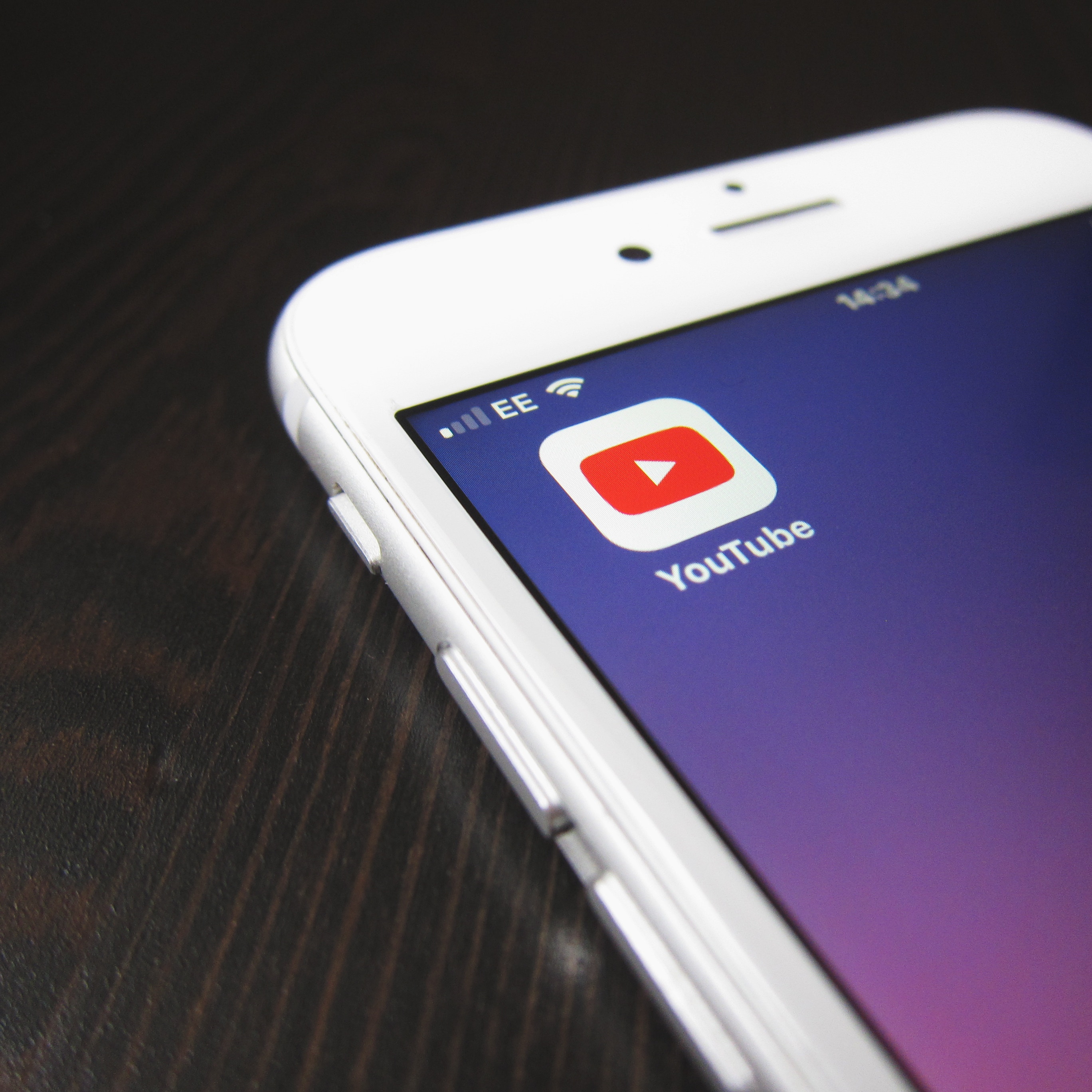











コメントを残す